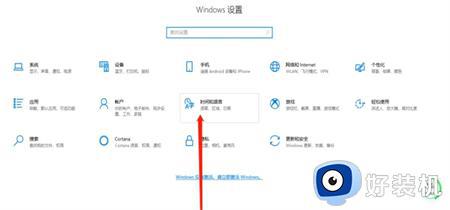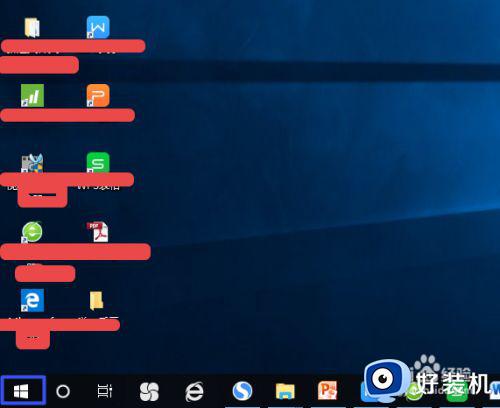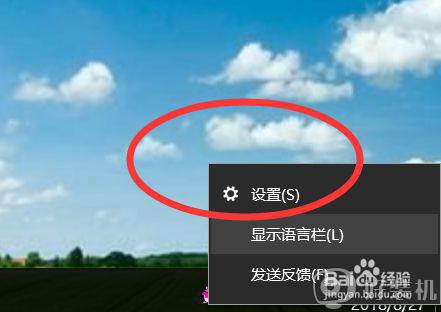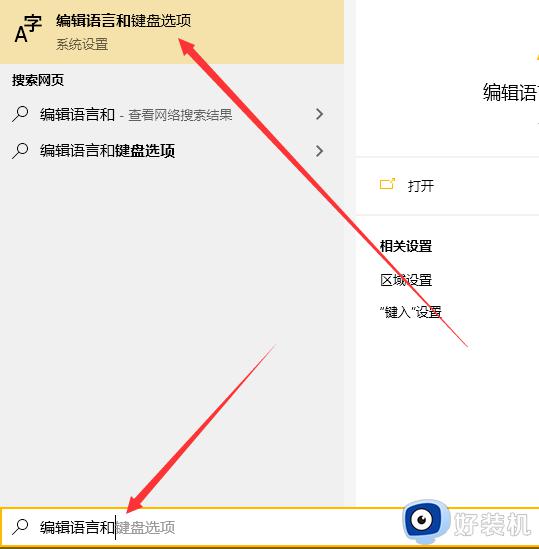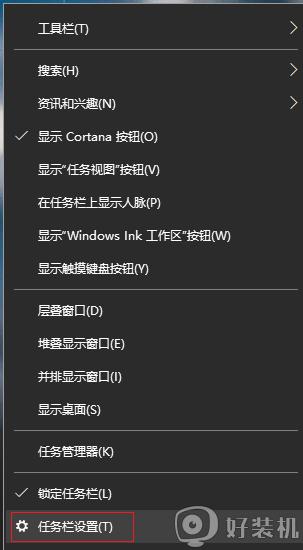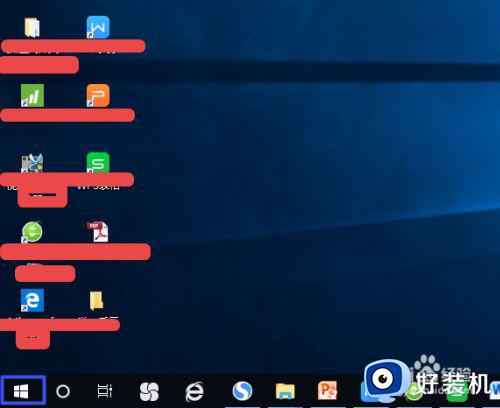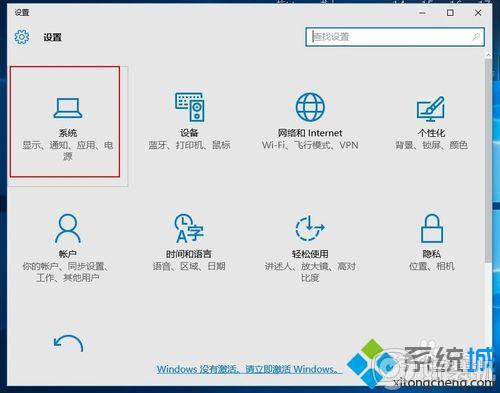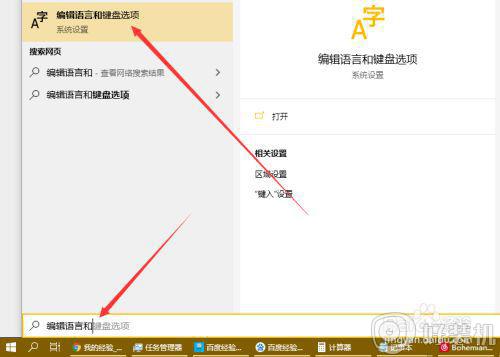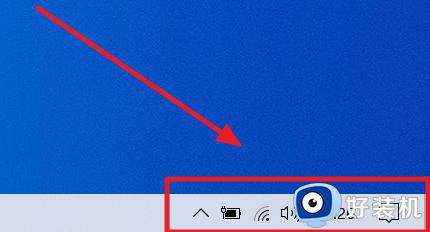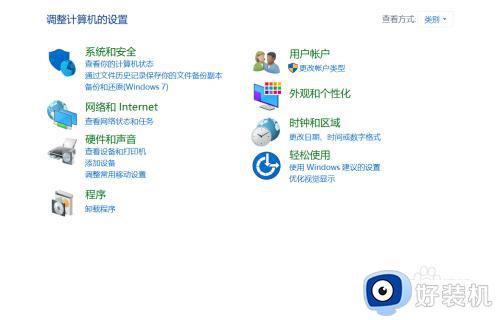笔记本电脑win10怎样关闭语言栏工具 笔记本win10如何关闭语言栏设置方法
时间:2022-11-19 09:49:00作者:xinxin
有些用户会因为笔记本win10电脑中自带的微软输入法功能有限,因此就会选择安装其它输入法工具来使用,可是当用户在笔记本电脑win10系统上进行编辑输入的时候,右下角总是会显示语言栏工具,对此笔记本电脑win10怎样关闭语言栏工具呢?这里小编就来教大家笔记本win10如何关闭语言栏设置方法。
推荐下载:win10旗舰版64位
具体方法:
1.鼠标点击任务栏中的输入法图标。

2.点击弹出菜单中的【语言栏选项】。

3.在打开的窗口中点击图示的【高级键盘设置】。
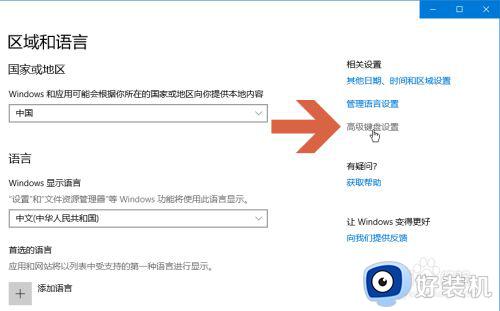
4.勾选【使用桌面语言栏】选项。
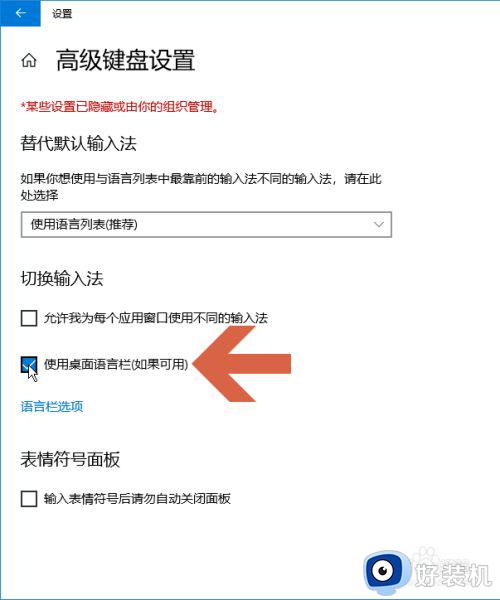
5.点击图示的【语言栏选项】可对语言栏做更详细的设置。
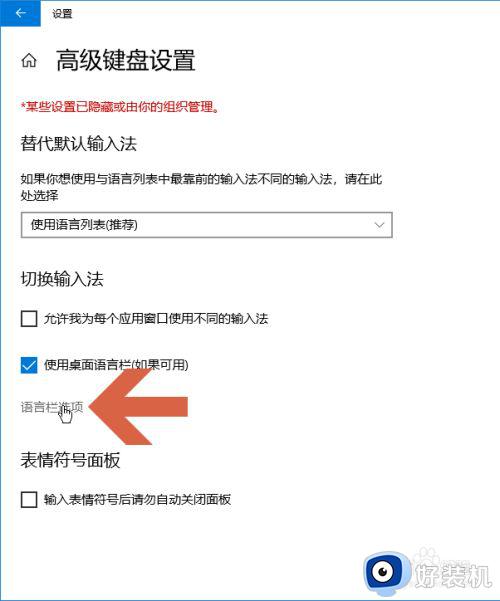
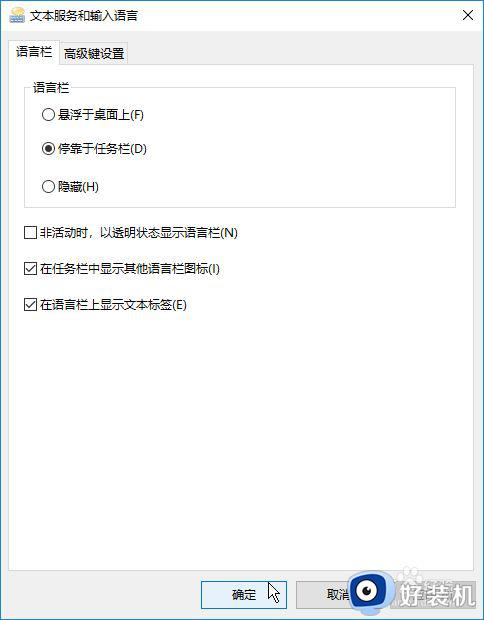
6.这样,再点击输入法图标时就会弹出【显示语言栏】选项。
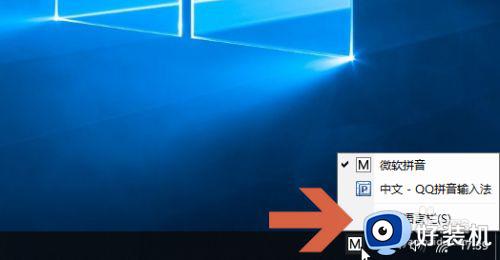
关于笔记本win10如何关闭语言栏设置方法就和大家介绍到这了,有需要的用户就可以根据小编的步骤进行操作了,希望能够对大家有所帮助。